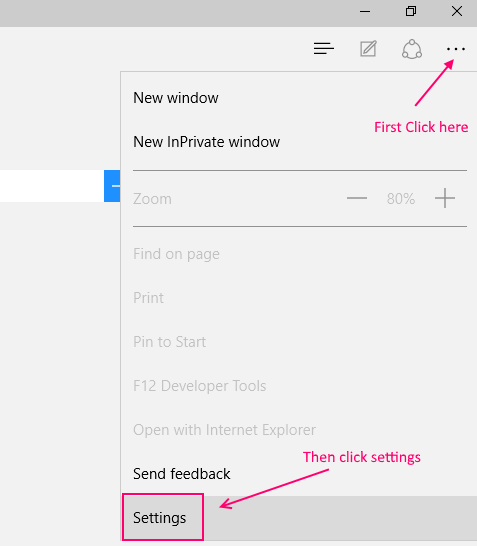Το πρόγραμμα περιήγησης Microsoft Edge είναι η καλύτερη και βελτιωμένη αναβάθμιση σε σχέση με τον Internet Explorer που κυκλοφόρησε το 2015 από τη Microsoft. Εάν κάποιος δεν χρησιμοποιεί το πρόγραμμα περιήγησης Microsoft Edge ως προεπιλογή και εξακολουθεί να ανοίγει κάθε φορά που ενεργοποιείτε τον φορητό υπολογιστή σας, τότε μπορεί να είναι πραγματικά ενοχλητικό. Για να αποφευχθεί αυτό, έχουμε βρει 2 διαφορετικές λύσεις σε αυτό το άρθρο σχετικά με τον τρόπο αποτροπής του αυτόματου ανοίγματος του Microsoft Edge σε υπολογιστή με Windows 11.
Μέθοδος 1: Απενεργοποιήστε την επιλογή "Αυτόματη αποθήκευση των εφαρμογών μου με δυνατότητα επανεκκίνησης".
Βήμα 1: Ανοιξε Ρυθμίσεις εφαρμογή
Τύπος Νίκη πληκτρολογήστε το πληκτρολόγιό σας και πληκτρολογήστε Ρυθμίσεις.
Κάντε κλικ Ρυθμίσεις εφαρμογή από τα αποτελέσματα αναζήτησης.

Βήμα 2: Στη σελίδα Ρυθμίσεις
Κάντε κλικ στο Λογαριασμοί στο αριστερό παράθυρο και
Στη συνέχεια, επιλέξτε Επιλογές σύνδεσης όπως φαίνεται παρακάτω.
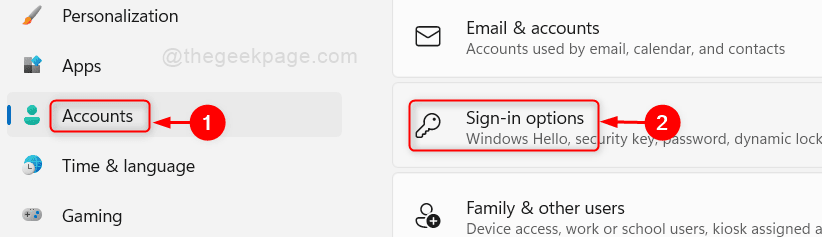
Βήμα 3: Στη σελίδα Επιλογές εισόδου
Κάντε κλικ
Αποθηκεύστε αυτόματα τις εφαρμογές μου με δυνατότητα επανεκκίνησης και επανεκκινήστε τις όταν συνδέομαι ξανά κουμπί εναλλαγής για να το απενεργοποιήσετε όπως φαίνεται στο συγκεκριμένο στιγμιότυπο οθόνης.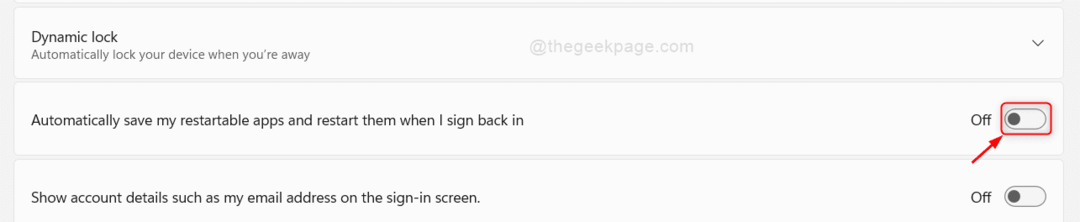
Ελπίζω αυτό να διορθώσει το πρόβλημα.
Μέθοδος 2: Χρήση του Επεξεργαστή Μητρώου
ΣΗΜΕΙΩΣΗ: Πάρτε ένα αντίγραφο του Μητρώου πριν συνεχίσετε, ώστε αν κάτι πάει στραβά, να μπορείτε να το επαναφέρετε ανά πάσα στιγμή.
Βήμα 1: Ανοίξτε τον Επεξεργαστή Μητρώου
Τύπος Win + R τα πλήκτρα μαζί στο πληκτρολόγιό σας για να ανοίξετε το παράθυρο διαλόγου Εκτέλεση.
Τύπος regedit στο πλαίσιο Εκτέλεση.
Κτύπημα Εισαγω κλειδί.

Βήμα 2: Στον Επεξεργαστή Μητρώου
Αντιγράψτε και επικολλήστε την παρακάτω διαδρομή στη γραμμή διευθύνσεων και πατήστε Εισαγω κλειδί.
HKEY_LOCAL_MACHINE\SOFTWARE\Policies\Microsoft
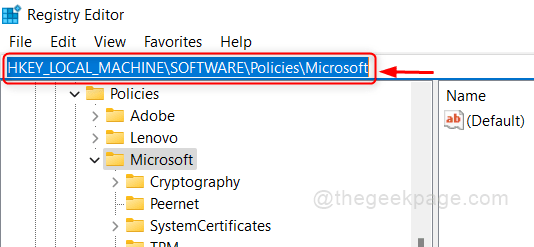
Βήμα 3: Στο αριστερό παράθυρο του Επεξεργαστή Μητρώου
Κάντε δεξί κλικ στο Microsoft και Επιλέξτε Νέος > Κλειδί.
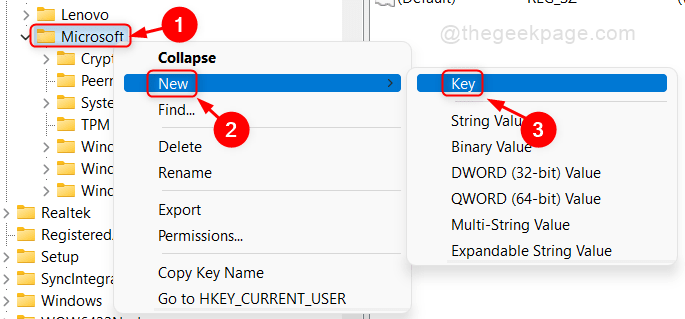
Βήμα 4: Αλλάξτε το όνομα του κλειδιού σε MicrosoftEdge.
Στη συνέχεια, κάντε δεξί κλικ MicrosoftEdge και Επιλέξτε Νέος > Κλειδί.
Επαναλάβετε ξανά για να δημιουργήσετε ένα άλλο κλειδί από κάτω MicrosoftEdge.
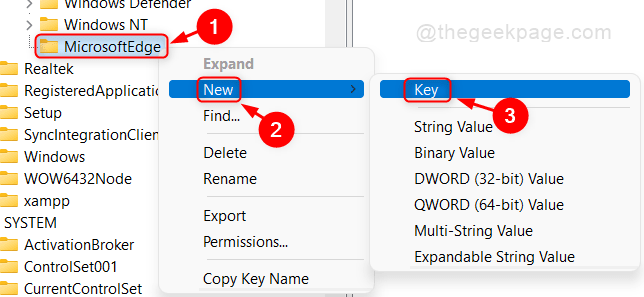
Βήμα 4: Τώρα υπάρχουν δύο κλειδιά από κάτω MicrosoftEdge.
Παρακαλώ μετονομάστε "Νέο κλειδί #1" όπως και Κύριος και "Νέο κλειδί #2" όπως και TabPreloader.
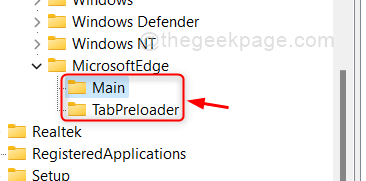
Βήμα 5: Στη συνέχεια, κάντε δεξί κλικ στο Main.
Κάντε κλικ στο Νέο > Τιμή DWORD (32-bit). από τη λίστα.
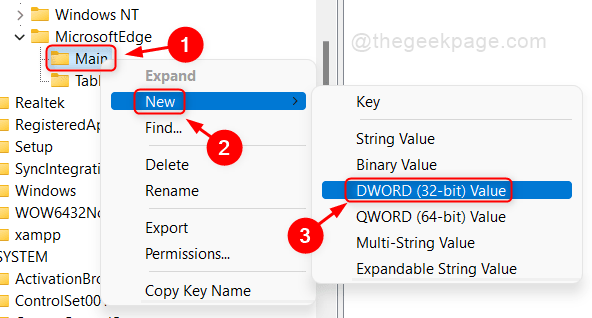
Βήμα 6: Στη συνέχεια, μετονομάστε αυτήν την τιμή DWORD ως AllowPrelaunch.
Κάντε διπλό κλικ στο AllowPrelaunch και εισάγετε τα δεδομένα τιμής ως 0.
Κάντε κλικ Εντάξει να κάνετε αίτηση και να κλείσετε.
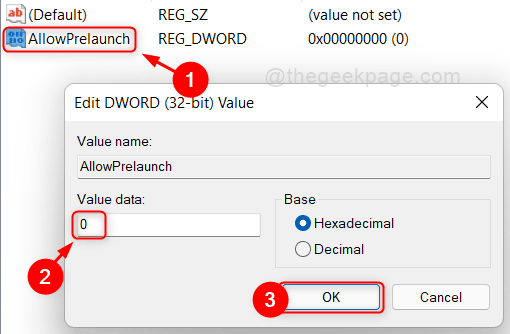
Βήμα 7: Κάντε δεξί κλικ στο TabPreloader κλειδί κάτω MicrosoftEdge.
Στη συνέχεια, πηγαίνετε στο Νέο > Τιμή DWORD (32-bit)..
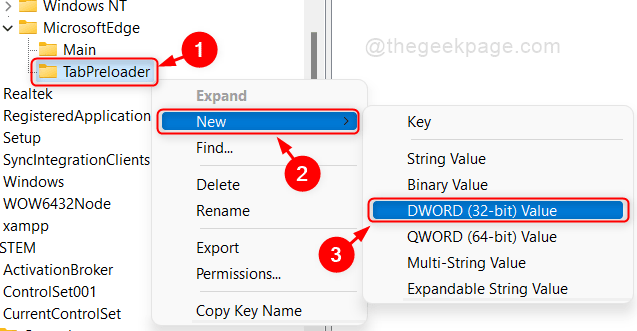
Βήμα 8: Μετονομάστε το σε AllowTabPreloading.
Κάντε διπλό κλικ AllowTabPreloading και αλλάξτε την τιμή σε 0.
Κτύπημα Εισαγω κλειδί.
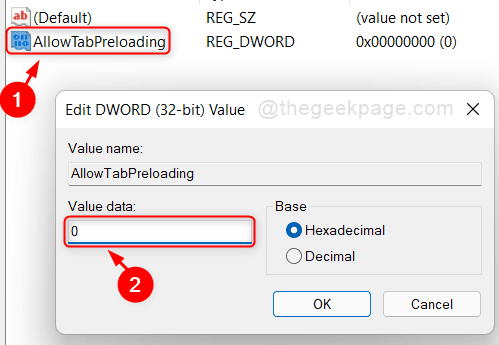
Αφού ολοκληρώσετε αυτά τα βήματα, επανεκκινήστε το σύστημά σας και το πρόγραμμα περιήγησης Microsoft Edge δεν εμφανίζεται κατά την εκκίνηση του συστήματος.
Αυτά είναι όλα παιδιά.
Ελπίζω ότι αυτό το άρθρο έλυσε το πρόβλημά σας και ήταν ενημερωτικό.
Παρακαλούμε αφήστε μας σχόλια παρακάτω για τυχόν ερωτήσεις.
Ευχαριστούμε που το διαβάσατε!